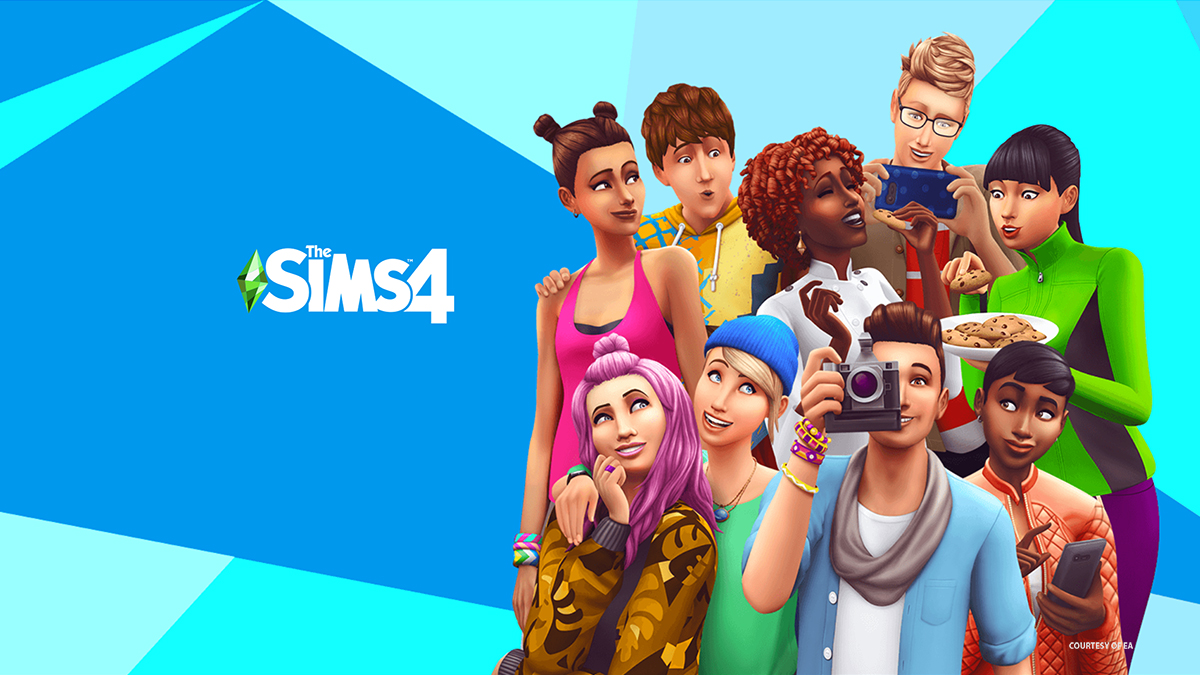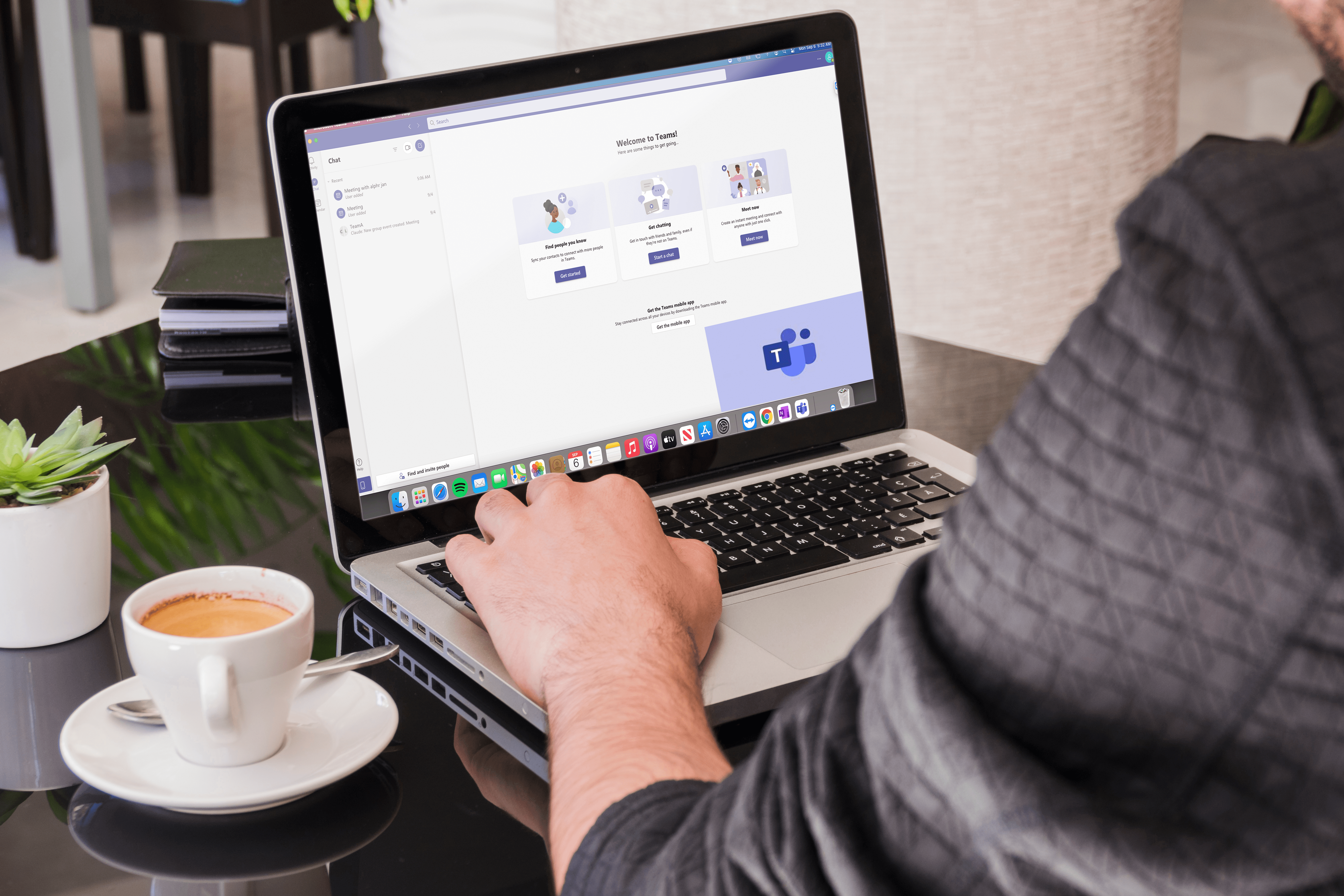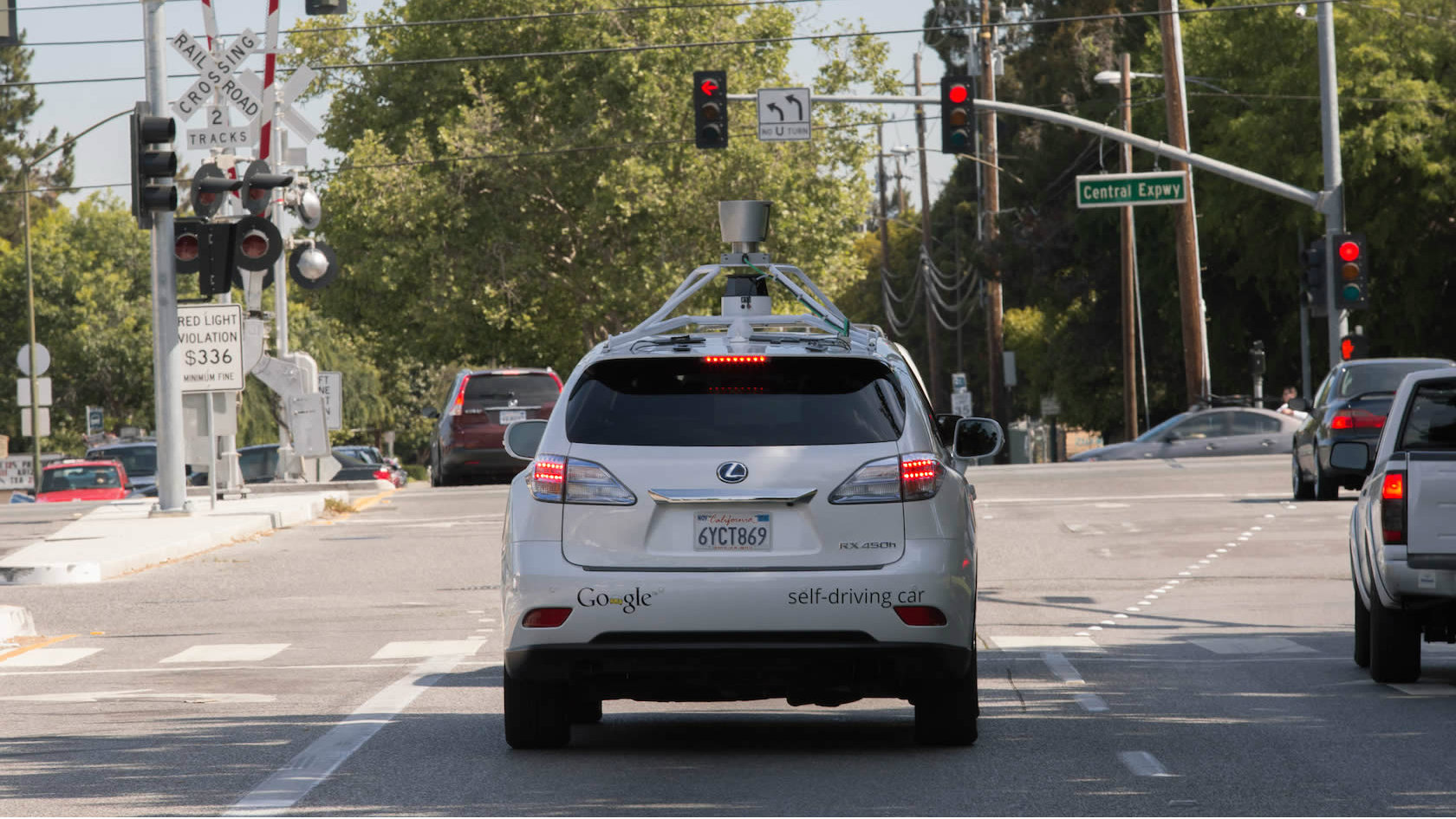Комп’ютер продовжує вимикатися, граючи в ігри – що робити
Якщо комп’ютер постійно вимикається під час ігор, це дуже швидко постаріє. На щастя, є деякі звичайні підозри, які ми можемо без особливих проблем усунути, і ми можемо миттєво знову почати нормально грати.

Є четверо основних підозрюваних у збоях гри. Сама гра, живлення, температура або графічні драйвери. Інші речі іноді можуть викликати нестабільність, але ці чотири охоплюють переважну більшість причин. Ми, очевидно, не можемо багато чого зробити з грою, але інші три ми можемо усунути неполадки.
Якщо ваш комп’ютер постійно вимикається під час усіх ігор, швидше за все, це ваша система, а не самі ігри. Якщо виходить з ладу лише одна гра, спочатку варто усунути несправність. Спробуйте запустити його від імені адміністратора в режимі сумісності, змінити роздільну здатність відео, зменшити налаштування графіки або видалити будь-які моди. Всі ці речі можуть виправити одну гру, яка виходить з ладу.
Якщо це всі ваші ігри, нам потрібно копнути глибше.

Комп’ютер постійно вимикається під час гри
Звужуючи потенційні причини проблем вашої системи до драйверів живлення, температури або графічних драйверів, ми можемо почати справжню роботу. Оскільки перевстановити графічні драйвери найпростіше, почнемо з цього. Якщо це не спрацює, ми можемо перейти до температури, а потім до живлення.
Перевстановіть графічні драйвери
Проблема з драйвером зазвичай не вимикає ваш комп’ютер, оскільки Windows 10 може відновитися після збою драйвера. Однак я вже бачив це раніше, коли критична помилка драйвера Nvidia призводить до вимикання всієї системи. Тому цей процес тут. Крім того, нові графічні драйвери завжди принесуть користь геймерам.
Ви можете накласти новішу версію графічних драйверів на стару, але під час усунення несправностей краще видалити попередню версію та встановити новий драйвер. Я використовую DDU для видалення старих драйверів, оскільки він найкращий у своїй справі.
- Завантажте копію Display Driver Uninstaller звідси та встановіть її.
- Завантажте останню версію графічного драйвера для вашої системи.
- Відкрийте програму та виберіть Очистити та перезапустити. Дозвольте процесу завершитися.
- Встановіть завантажений графічний драйвер і перезавантажте комп’ютер.
DDU повністю видалить ваш графічний драйвер і перезавантажить комп’ютер за вас. Якщо він має проблеми з деякими файлами, він може запропонувати завантажитися в безпечному режимі. Зробіть це і знову запустіть DDU. Він завершить свою роботу і видалить всі залишки драйвера. Потім перезавантажте комп’ютер і встановіть новий драйвер. Потім перезавантажтеся знову.
Цей метод вимагає більше часу для оновлення драйвера, ніж просто накладання нового, але в результаті він набагато стабільніший.

Перевірте свої темпи
Нові ігри вимогливі до комп'ютерних ресурсів. Чим важче доводиться працювати комп’ютеру, щоб грати в гру, тим тепліше він стає в результаті. Тепло є ворогом електроніки, і ваша відеокарта, і процесор мають вбудований термозахист. Якщо вони сильно нагріваються, вони зменшуються, щоб підтримувати температуру під контролем. Якщо вони не охолоджуються, вони вимикаються, щоб захистити себе.
Використовуйте Open Hardware Monitor або HWMonitor для моніторингу температури системи. Якщо ви можете, відкрийте програмне забезпечення монітора на іншому екрані, щоб стежити за температурою. Якщо ні, обидва вони реєструють максимальну температуру, тому запишіть поточну максимальну температуру та перевірте її під час повторного завантаження комп’ютера.
Якщо ваша система гаряча, вимкніть її біля стіни, зніміть корпус і добре почистіть. Видаліть якомога більше пилу та сміття та переконайтеся, що всі вентилятори системи в хорошому стані та можуть вільно обертатися. Увімкніть комп’ютер, залишаючи корпус вимкненим, і перевірте, чи обертаються всі вентилятори.
Якщо комп’ютер все ще занадто нагрівається і виходить з ладу, подумайте про оновлення системи охолодження. Почніть з корпусних вентиляторів, оскільки вони найдешевші та найпростіші в установці. Потім оновіть радіатор і вентилятор процесора, якщо потрібно. Ви можете оновити охолодження графічного процесора за допомогою кулера AIO, але це починає дорожчати.
Перевірте живлення
Іншою ключовою вимогою для ігор є достатня потужність для керування вашою відеокартою. Якщо ви встановили новий блок живлення або відеокарту, або ваш блок живлення трохи працює, проблема може бути в недостатній потужності. Enermax має чудовий калькулятор джерела живлення, який точно вказує, яка потужність потрібна для роботи системи.
Якщо ви розробник системи або оновлювали свій комп’ютер, перевірте вимоги до живлення, щоб переконатися, що ви забезпечуєте достатню потужність. Якщо у вас старий блок живлення, він може не видавати таку ж потужність, як колись. Позичте або купіть інший достатньої потужності та перевірте.
Якщо ви купуєте, будьте обережні й переконайтеся, що потужності у нього більш ніж достатньо для роботи вашого комп’ютера. Якщо можете, витратите трохи більше на фірмовий блок живлення з високою ефективністю. Енергетика – це єдине місце, де ви не хочете намагатися заощадити кілька доларів!